逗游网:值得大家信赖的游戏下载站!
逗游网:值得大家信赖的游戏下载站!
发布时间:2015-12-25 21:48 来源:互联网
我的世界手机版中,有的玩家利用方块制作出非常精美的像素画,这些画的原材料都是各种不同颜色的方块,制作像素画的方法有很多种,当然如果玩家想要凭借自己的力量一块一块堆也可以,不过小编今天要介绍的是更加方便的一种方法,直接使用软件来作出我们想要的效果,一起来看看吧:
效果例图:

准备工具:
一台装有JAVA7的电脑
MCEdit(存档编辑器)
Spritecraft(图片像素化工具)
一个PE用超平坦存档
一台能够运行MCPE的设备(用于测试与截图)
一张需要像素化的图片
准备工具的下载链接(不包括像素化图片及视距增强补丁):
点我点我
第一步:
启动Spritecraft
(打开图中被选中的文件启动)
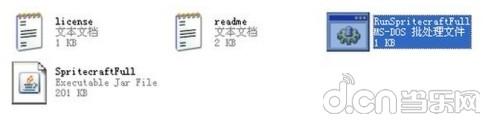
第二步:
将大小限制设置为256*256(大小限制在软件左下角,先将限制旁边的no max widgth与no max height关闭)
在options内把左上角的side view改为top view,其他不变
点击Browse选择一张要像素化的图片
选择完图片后点击软件下方的Create Minecraft Blueprint!
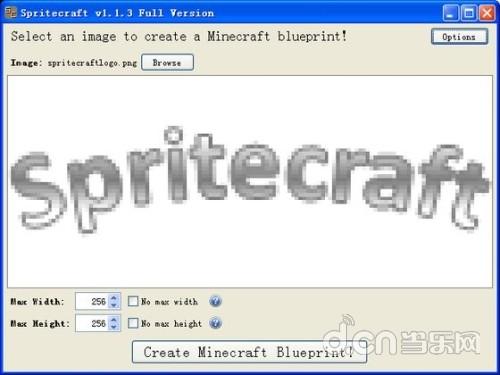
第三步(这里就拿默认图片示范一下):
Materials为用到的材料与材料的数量
Preview为预览(可用鼠标滚轮放大)
预览下面的Save Image为保存为图片Save Schematic为保存为MCEdit可读取的文件
软件最下方的Spritecraft Home Page和Donate不用去理他
(windows默认保存目录为D:My DocumentsSprite Craft,win7和visita自己找或者另外设置保存目录)
到这里为止Spritecraft就可以下班了
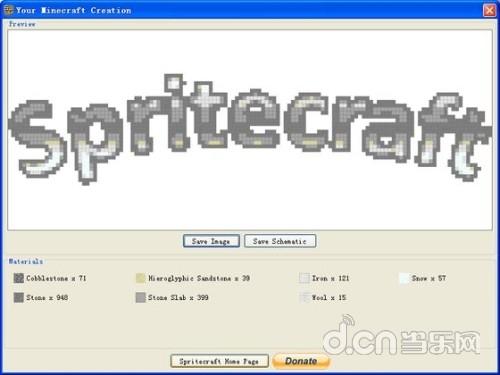
第四步:
启动MCEdit

第五步:
启动MCEdit后会跳出这样一个界面(F1-F4均为打开存档的快捷键,如果没有使用过就不会有文件名称)
选择Open a level…打开一个mcpe存档(双击存档文件夹中的Level.dat,如果在选择文件界面鼠标无法移动请召唤出任务管理器{不用结束MCEdit},然后鼠标就恢复正常了)
常用的操作快捷键
W=前进
S=后退
A=左移
D=右移
Q=向上飞行
Z=向下降落
鼠标右键=设置视角(分为自由视角与鼠标指针)
鼠标左键=选定方块
F1-F4=切换世界(很常用的功能)
Crtl+C=复制选中方块
Ctrl+V=粘贴选中方块
Enter=确认操作
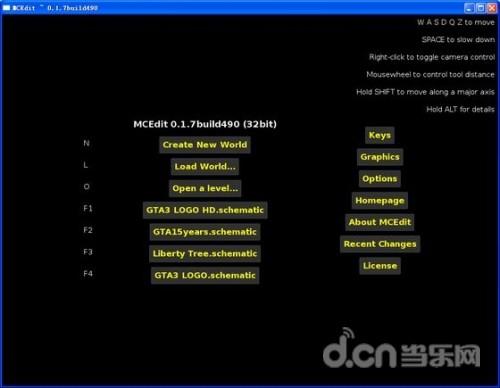
上一篇: 我的世界-苹果怎么获得
下一篇: 我的世界-种子推荐